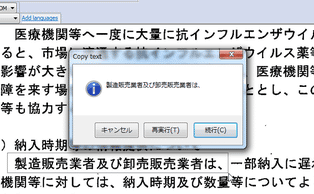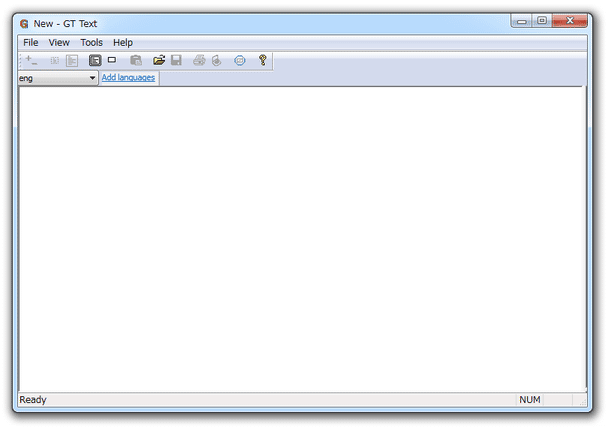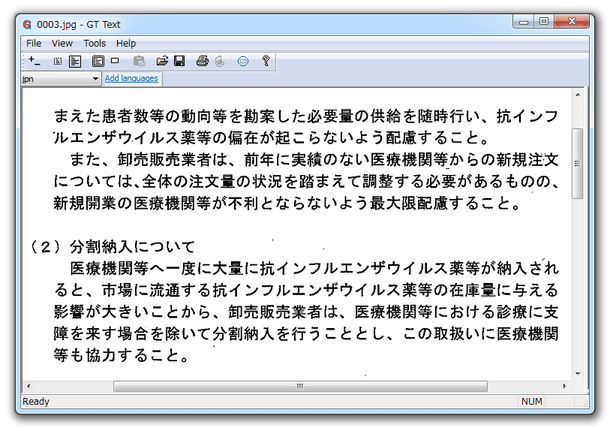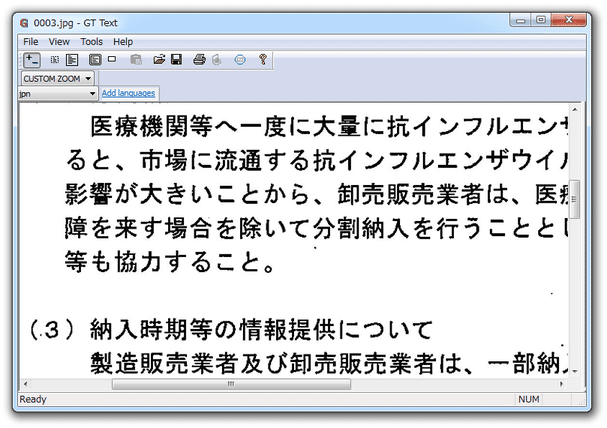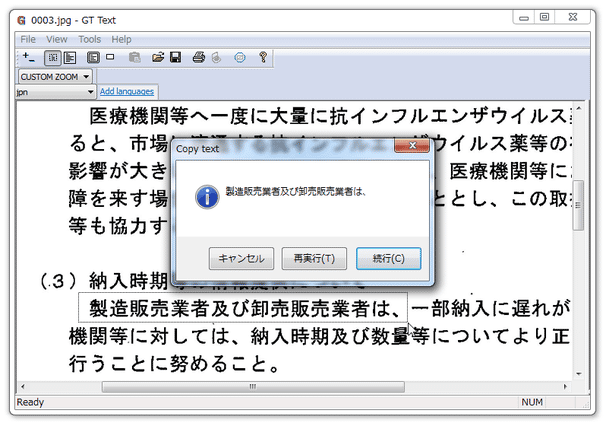画像内のテキストを “ 読み取り&コピー ” してくれるOCR ソフト!「Ground Truth Text(gttext)」。
Ground Truth Text
Ground Truth Text
画像内のテキストを、読み取ってコピーしてくれるOCR ソフト。
BMP / JPEG / GIF / TIFF / PNG といった画像内に映し出されているテキストのうち、マウスドラッグで囲んだものを “ 読み取り&クリップボード内にコピー ” してくれます。
画像内のテキストを一括抽出する機能や、画像を拡大 / 縮小表示 させる機能... などが付いています。
「Ground Truth Text」は、画像内のテキストを読み取ってくれるOCR ツールです。
写真やスキャン画像内に映し出されている文字列を、読み取り&クリップボードにコピー してくれるテキスト認識ツールで、必要な部分のみをサッとコピーできるところが最大の特徴。
(画像内のテキストを、一括抽出することもできる)
処理の際には、画像の表示倍率を調整することもできるので、画像内の文字列が小さい場合でも読み取れる可能性があります。
一応多言語に対応しているようで、英語 / 日本語※1 はもちろん、中国語なども読み取れるようです。
(縦書きのテキストも読み取れます)
1
元の画像によっては、テキストをほとんど読み取れない場合があるので注意。
特に、背景が煩雑&フォントが一般的でない ものは、ほとんど読み取ることができない。
使い方は以下のとおりです。
-
日本語を読み取れるようにする
- インストールが完了すると、自動的にメイン画面が表示されます。
そのまま、画面左上付近にある「Add languages」というリンクをクリックします。
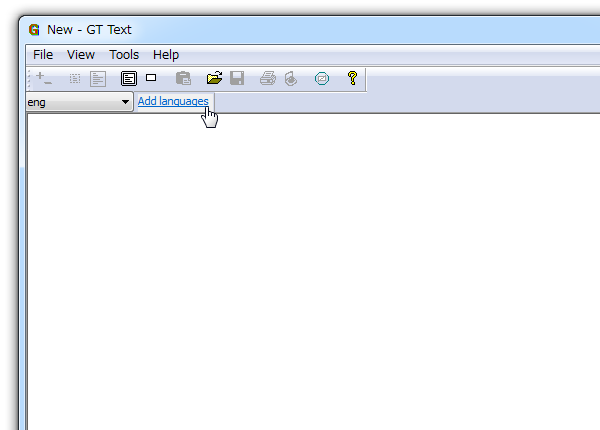
- 「OCR-Languages Tesseract」という画面が表示されます。
ここで中央のメニューを展開し、
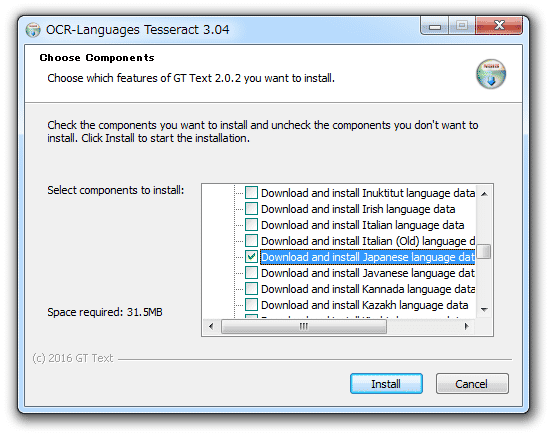
- Download and install Japanese language data
- 日本語認識コンポーネントのダウンロード&インストール が開始されるので、そのまま待ちます。
- インストールが完了したら、メイン画面の左上にある「eng」というプルダウンメニューをクリックし、「jpn」を選択しておきます。
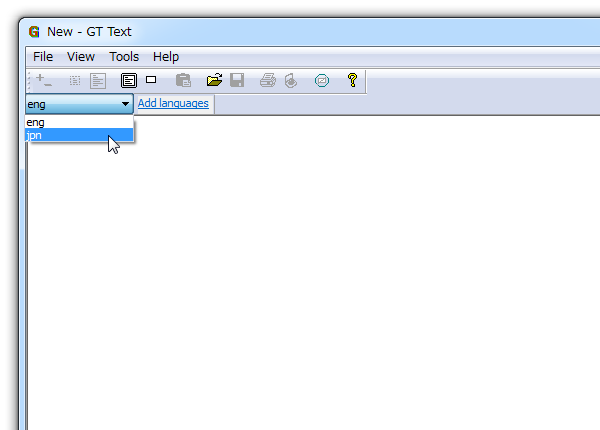
- メニューバー上の「File」から「Open」を選択します。
- 「ファイルを開く」ダイアログが表示されるので、目的とする画像ファイルを選択します。
- 必要であれば、ツールバー上にある
 ボタンをクリック → マウスホイールを上下に回転させ、画像を拡大 / 縮小 させておきます。
左上の「CUSTOM ZOOM」というプルダウンメニューをクリックし、拡大率を設定してもOK です。
ボタンをクリック → マウスホイールを上下に回転させ、画像を拡大 / 縮小 させておきます。
左上の「CUSTOM ZOOM」というプルダウンメニューをクリックし、拡大率を設定してもOK です。
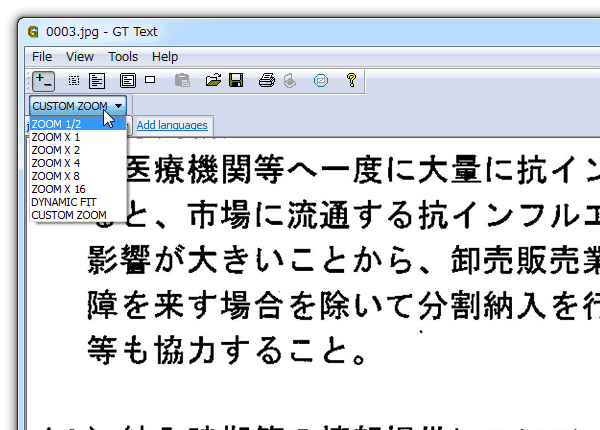
- メニューバー上の「Tools」から「OCR Area Tool」にチェックを入れます。
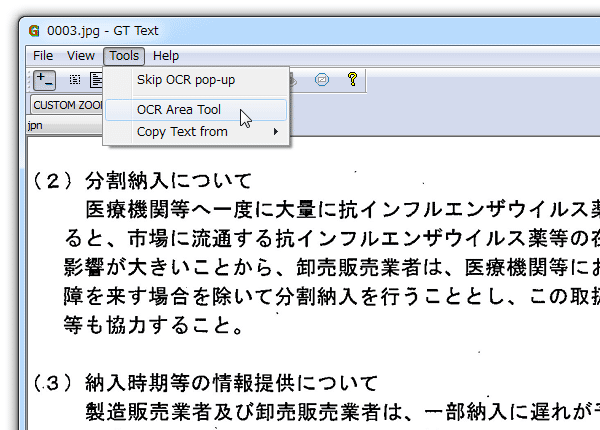
- あとは、読み取りたい領域をドラッグして囲めばOK※2。
2 画像内のテキストを一括抽出したい時は、メニューバー上の「Tools」→「Copy Text from」から「Full Image」を選択する。
(この方法では、あまりうまく読み取れない場合があるので注意)
ドラッグされた領域内にあるテキストが、ダイアログに表示されます。 (と同時に、クリップボード内にもコピーされている)
実際に使う
| Ground Truth Text TOPへ |
アップデートなど
おすすめフリーソフト
スポンサードリンク